Una devolución en ventas se presenta cuando el cliente devuelve la mercancía comprada a la empresa y se procede a realizar la contabilización de este hecho en un documento contable. Para este proceso en Siigo se definió el Documento Tipo – J (Nota de Devolución), el cual de manera automática reversa los movimientos contabilizados en la factura de venta e ingresa los productos al inventario.
Para elaborar devoluciones en ventas puedes utilizar el buscador de menú o ir por la ruta: Documentos – Devolución de facturas.
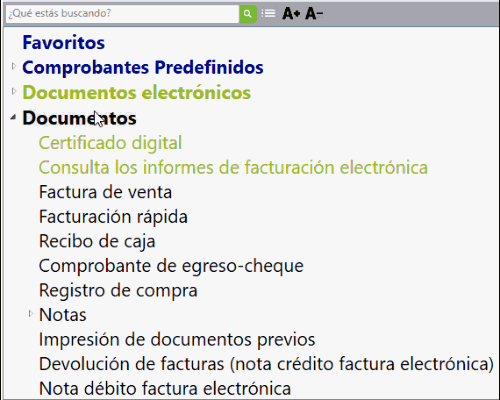
Importante: en Siigo se utiliza el Documento Tipo – J como Nota de Devolución para reversar la contabilización Total o Parcial de la Factura de Venta, siempre y cuando se realice en el mismo período contable (mismo año).
Al momento de ingresar a elaborar una devolución en ventas, el sistema habilita una pantalla en la cual es necesario seleccionar el tipo de devolución a elaborar:

Al momento de ingresar a elaborar este documento el sistema solicita los siguientes datos:
1. Datos documento cruce:
En esta ventana es necesario digitar los datos de la Factura de Venta de la cual se realizará la devolución.
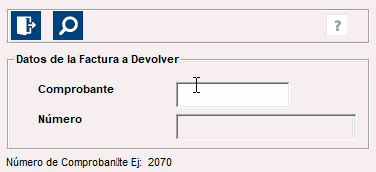
Importante: en cada Nota de Devolución solo es posible contabilizar la devolución de una sola Factura de Venta y se puede realizar Total o Parcial.
2. Datos generales o de encabezado:

Estos son:
- Fecha: la de la elaboración del documento.
- Nit: corresponde al tercero al cual se le contabilizó la factura sobre la cual se va a realizar la devolución.
- Centro de costos: es necesario tener creado mínimo uno como principal.
Importante: estos campos se repasan con Enter y el sistema trae en forma automática los digitados en la Factura de Venta de la cual se va a realizar devolución.
3. Datos de transacciones:
En esta pantalla se repasan los datos de los productos facturados en la venta, permitiendo modificar el número de unidades a devolver.
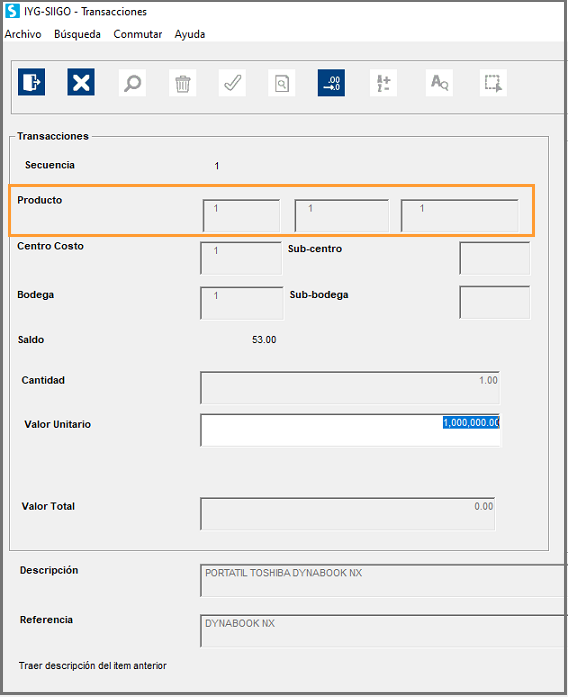
De igual forma, y solo si en la definición de los parámetros del documento Tipo J se seleccionó la casilla “Solicita Motivo de Devolución” el sistema solicita esta información, estos motivos son previamente creados y el sistema habilita la venta para su selección.
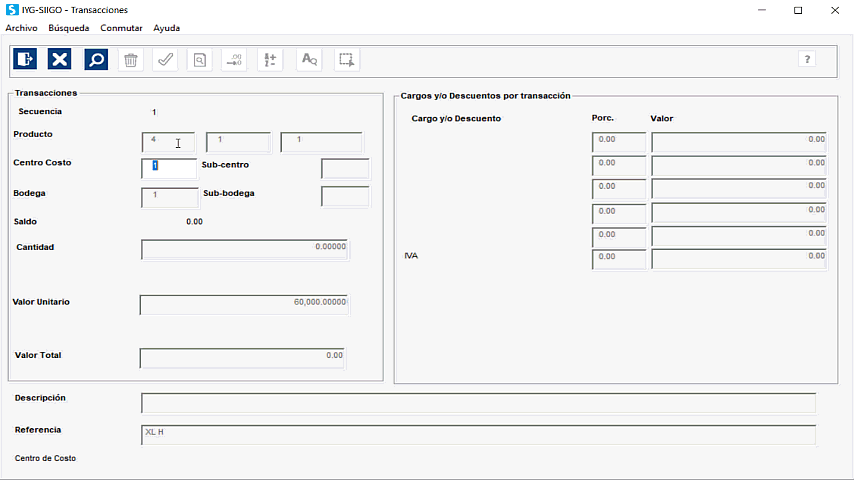
En esta pantalla se repasan los datos de los productos registrados en la Venta, permitiendo digitar el número de unidades a devolver. Esto se puede hacer por Referencia – cuenta contable – Código de barrar o producto, que se podrá ingresar, de forma independiente, la línea, grupo y código del producto.
4. Cargos y descuentos:
Es posible repasar estos campos y el sistema en forma automática actualiza estos valores de acuerdo al número de unidades sobre las cuales se está realizando la devolución. Al momento de terminar de ingresar todos los productos que se van a devolver en el documento Tipo J, es necesario grabar esta información, labor que se realiza con la tecla de función F1 o el ícono ![]() .
.
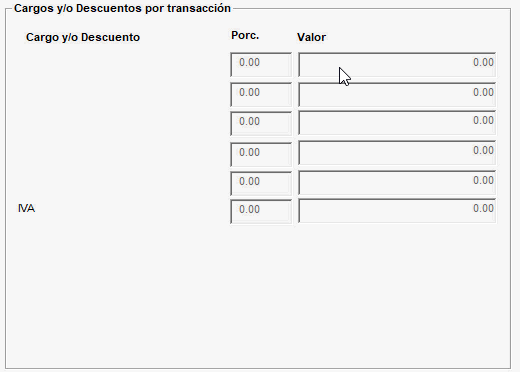
Si la empresa maneja IVA diferencial, el sistema te muestra los porcentajes en la impresión:

Y lo contabiliza en las cuentas que le indicaste en las tablas de inventario.
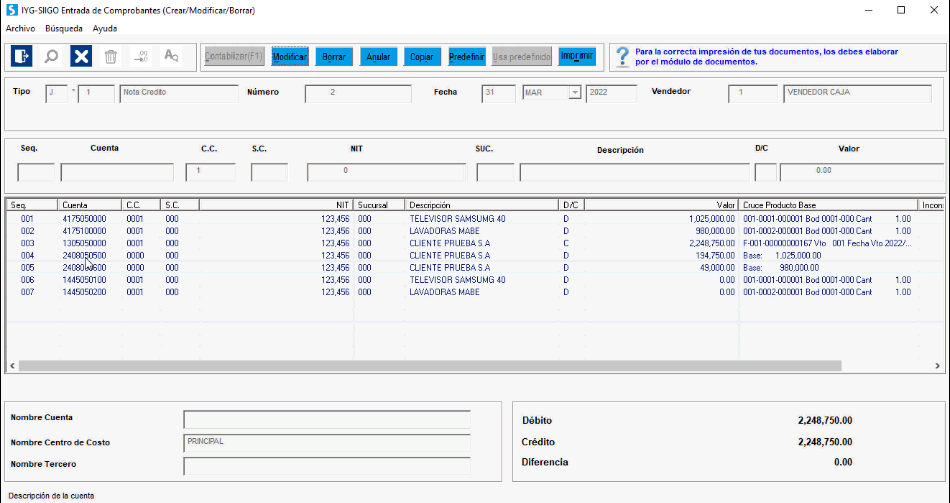
5. Vencimientos y formas de pago:
La siguiente ventana se repasa con los datos de la venta, lo cual permite descontar estos valores de la cuenta por cobrar.
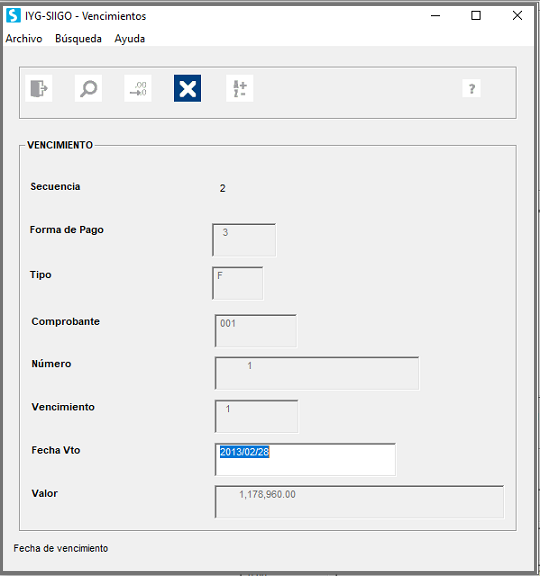
Por último, el sistema realiza la contabilización del documento.
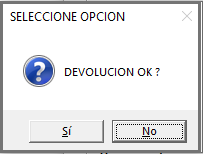
Importante: Siigo traerá automáticamente el número de la devolución de compras si en la parametrización del documento se marcó el campo “Numeración Automática”, en caso contrario el programa habilita el campo para digitar el número de consecutivo.
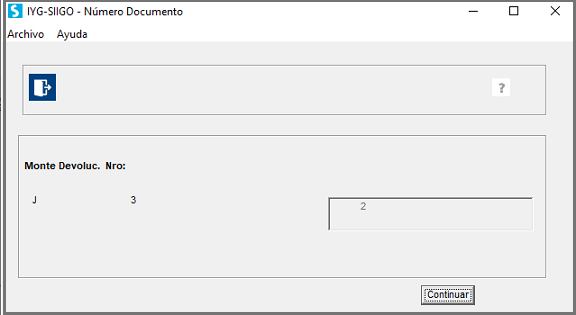
El documento puede ser enviado a vista preliminar ![]() y/o impresora
y/o impresora ![]() .
.
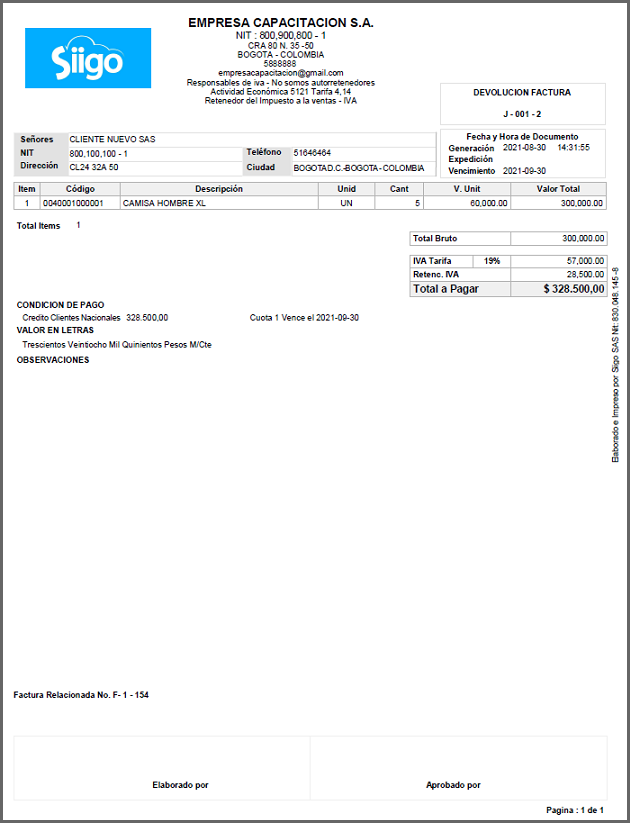
buenos dias
29 noviembre, 2022 at 9:45 amsomos becam deco sas nit 900.523.645-1 y queremos hacer una notar credito de un solo producto de varios a una factura electronica y no se puede , con esta condicion de que el cliente ya dio la aceptacion , que se hace en este caso? que documento o que transaccion
Hola Fernando, efectivamente con la nueva funcionalidad, si tu cliente ya aprobó la factura no puedes hacerle nota crédito electrónica a la factura. Internamente, podrías realizar una nota crédito pero no electrónica, pero debes verificar de acuerdo a la norma el proceso a seguir.
29 noviembre, 2022 at 5:29 pmBuenas tardes, tengo una nota credito electronica, pero por alguna razon me sale el documento dividio a la mitad, no se puede ver los valores, como puedo corregir ese documento?
28 marzo, 2022 at 6:03 pmHola Johana, verifica la contabilización, si ves que no quedo por el valor completo de la factura, puedes hacer una nueva nota por la diferencia, pero si no ves que haya afectado valores, puedes hacer una nota débito a la nota crédito y volver a hacer la nota crédito completa.
29 marzo, 2022 at 8:18 am